Spôsoby, ako zmeniť príponu súboru v systéme Windows 11
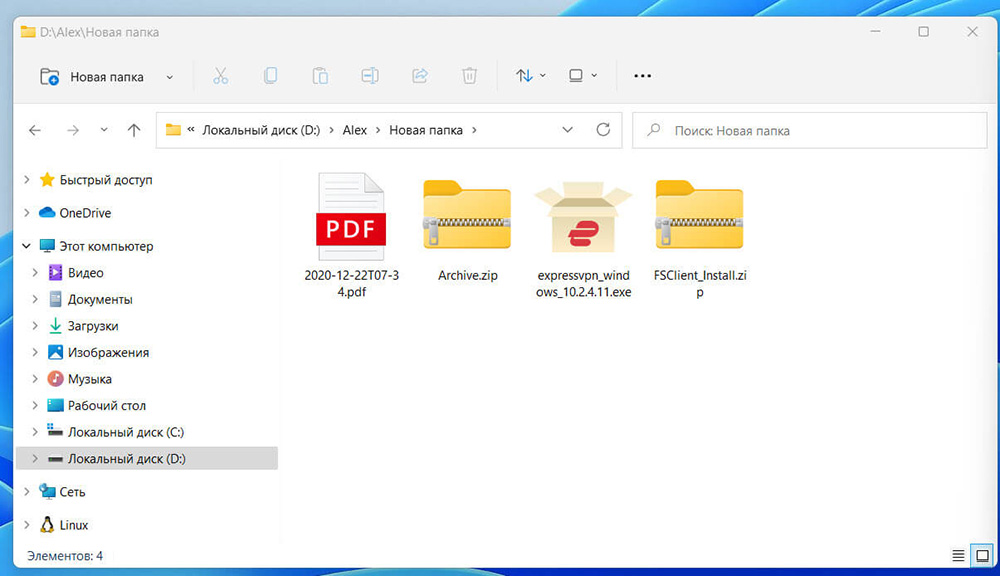
- 2251
- 598
- Mgr. Vavrinec Peško
Každý súbor nainštalovaný na počítači má svoj vlastný typ rozšírenia. Táto charakteristika súboru označuje, čo je a s ktorými aplikáciami sa dá otvoriť. Akýkoľvek operačný systém zahŕňa prítomnosť množstva rozšírení súborov vrátane videí, zvukových nahrávok, fotografií, textových dokumentov a ďalších.
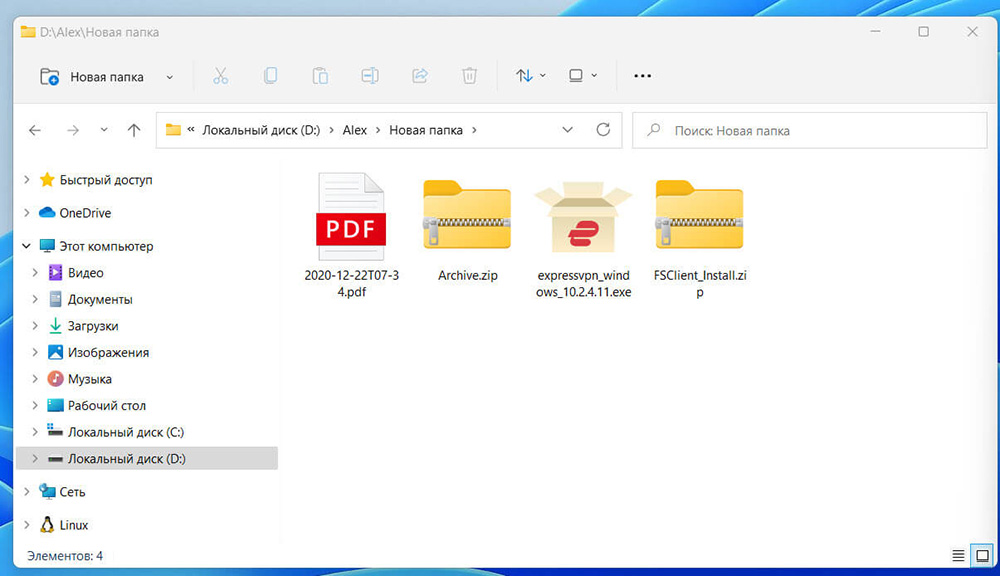
Čo je rozšírenie súboru v systéme Windows 11
Prípona súboru je označený malým textom umiestneným na konci súboru po jeho názve a bode. Tento text spravidla pozostáva z troch alebo štyroch číslic a listov. Najbežnejšie typy súborov sú:
- .Img (obrázok);
- .MP3 (audio nahrávanie);
- .MP4 (nahrávanie videa);
- .DOCX (textový dokument).
Používatelia často čelia situáciám, v ktorých je potrebné zmeniť typ rozšírenia súborov. Stane sa to, ak bol súbor uložený na počítači v nesprávnom formulári alebo v prípade, keď OP nepodporuje aplikácie, s ktorými môžete otvoriť tento typ súboru na zobrazenie.
Dôležitý. Na vyriešenie problému musia používatelia transformovať rozšírenie súboru na formát potrebný na použitie.Vrátane zobrazenia rozšírení súborov
Spravidla sú spočiatku typy súborov v operačnom systéme Windows 11 skryté pred používateľom. To znamená, že text označujúci typ prípony po názve súboru v predvolenom nastavení chýba. Vývojári zaviedli túto funkciu tak, aby používateľ náhodou nevykonal zmeny v typoch súborov, pretože to môže viesť k poškodeniu a nevhodnosti na ďalšie použitie.
Ak chcete urobiť zmenu typu súboru, musíte najprv otvoriť prístup k zobrazovaniu typov súborov. Ak chcete rýchlo a správne vykonať tento postup, musíte:
- Otvorte vodiča kliknutím na ikonu dirigenta, ktorá sa nachádza v úlohách v systéme Windows 11.
- Kliknite na časť „Zobraziť“ a potom kliknite na tlačidlo „Zobraziť“ a otvorte časť „Extensions File Extensions“.
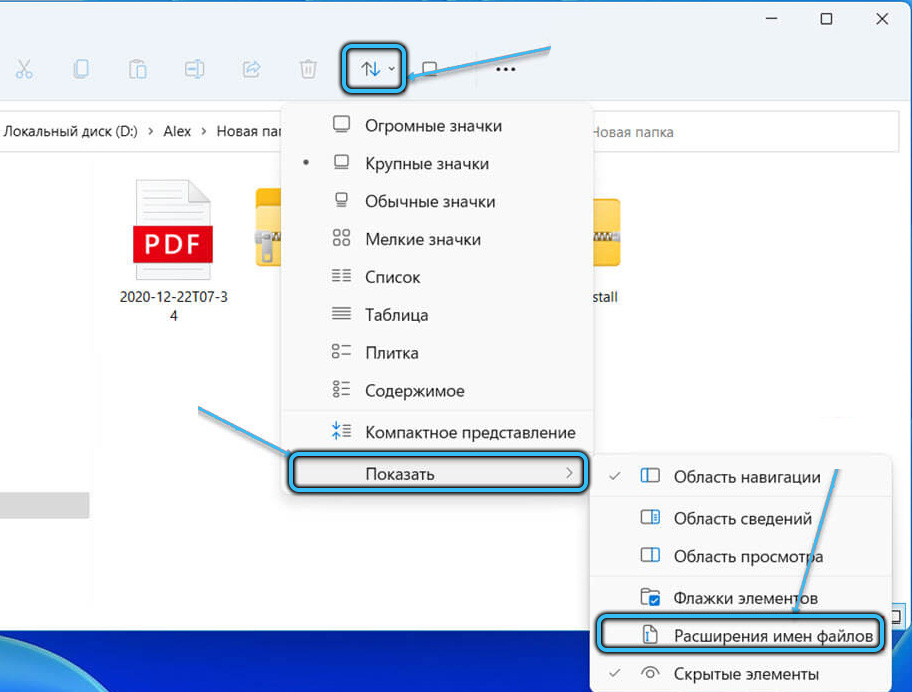
Teraz má používateľ možnosť zobraziť všetky typy vybraných súborov.
Používatelia operačného systému Windows 11 sú tiež k dispozícii na prezeranie rozšírení prostredníctvom parametrov priečinka v vodiči. Ak chcete otvoriť prístup k typom súborov v tomto prípade, musíte:
- Otvorte vodiča cez panel úloh a vyberte časť „priečinok Parama“.
- V časti Otvorené musíte nájsť a kliknúť na nápis „Zobraziť“.
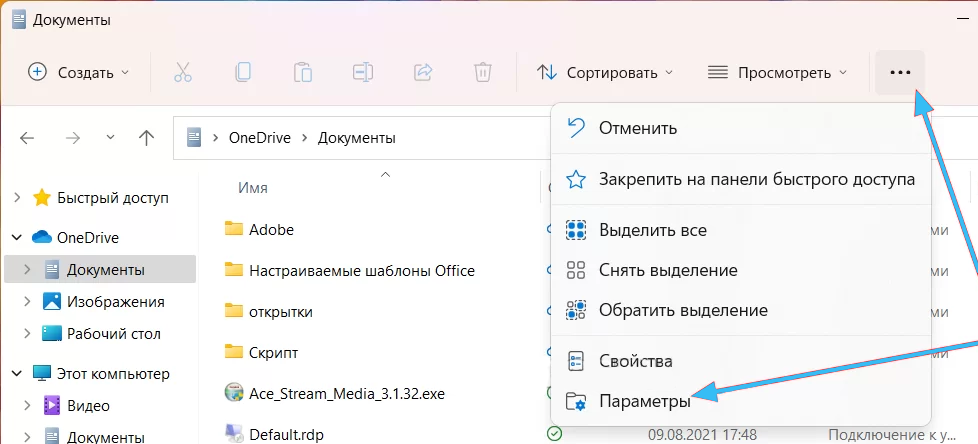
- Ďalej odstráňte príznak, ktorý sa nachádza v sekcii s názvom „Dodatočné nastavenia“, kliknite na tlačidlo „Použiť“ a potvrďte vybranú akciu.
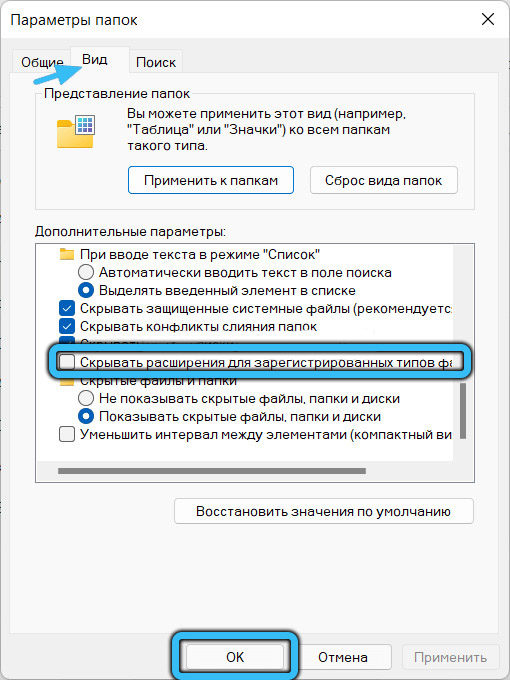
Na konci by ste mali zatvoriť priečinok a používateľ bude mať možnosť zobraziť všetky typy súborov.
Dôležitý. Tieto akcie sa musia vykonávať bez toho, aby ste neotvorili možnosť zmeniť rozšírenie súboru. Ak sa tento postup nevykonáva, potom, keď sa pokúsite zmeniť rozšírenie súboru, jeho názov sa zmení.Ako zmeniť príponu súboru v systéme Windows 11
Po vykonaní postupu na otáčanie zobrazenia súboru v systéme Windows 11 môže vykonať zmeny v rozšíreniach týchto súborov. Existuje niekoľko spôsobov, ako zmeniť typy súborov v systéme Windows 11:
- Je potrebné otvoriť priečinok, v ktorom sa nachádza potrebný súbor, a prejsť do sekcie s názvom „Zobraziť“.
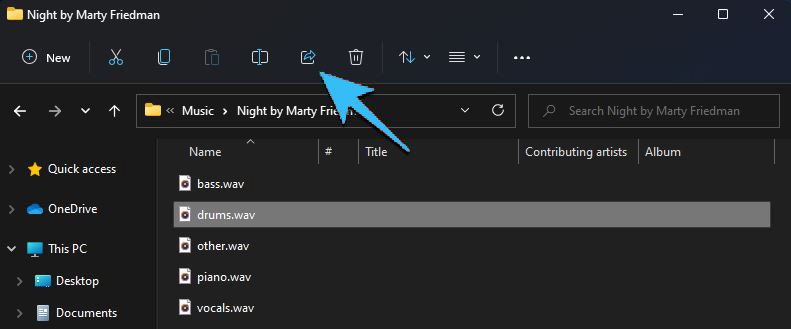
- Ďalej kliknite na tlačidlo „Parametre“, kde môžete vykonať zmenu typov súborov.
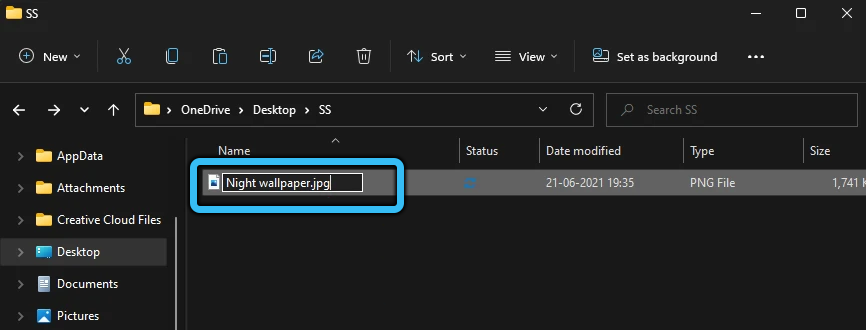
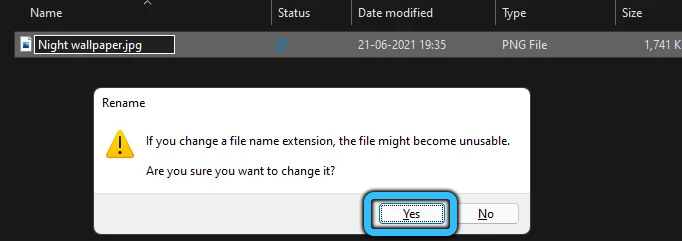
Ak tento postup nebol schopný vykonať, potom sa otvorenie sekcie „parametre“ môže urobiť pomocou špeciálneho príkazu:
- Je potrebné súčasne stlačiť kľúče r a vyhrať.
- Ďalej v otváracom okne musíte zadať príkaz s názvom „Ovládanie.Priečinky exe “.
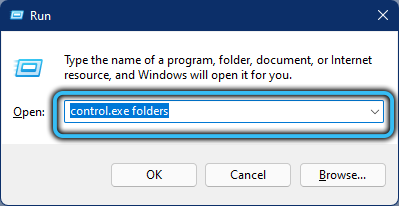
Po vykonaní týchto akcií môžete vykonať zmeny v typoch súborov na počítači. Ďalej by ste mali znova otvoriť sekciu „Zobraziť“ a potom „parametre“, kde musíte kliknúť na tlačidlo „Skryť rozšírenia“, ktoré opäť skrýva všetky typy súborov, aby ich náhodne nepoškodzovali alebo neurobili ich nepoužiteľné.
Ako zmeniť rozšírenie veľkého počtu súborov
Často sa nachádzajú používatelia systému Windows 11, v ktorom nie je možné otvoriť veľké množstvo súborov pomocou programu nainštalovaného na osobnom počítači. V takom prípade by ste mali vykonať zmeny v rozšíreniach súborov, aby ich bolo možné použiť. Vykonanie rovnakého postupu pre veľké množstvo súborov však môže byť príliš dlhé a ťažké. Preto dnes existuje metóda, pomocou ktorej môžete zmeniť formulár pre neobmedzený počet súborov.
Na vykonanie tohto postupu potrebujete:
- Spustite príkazový riadok v OS.
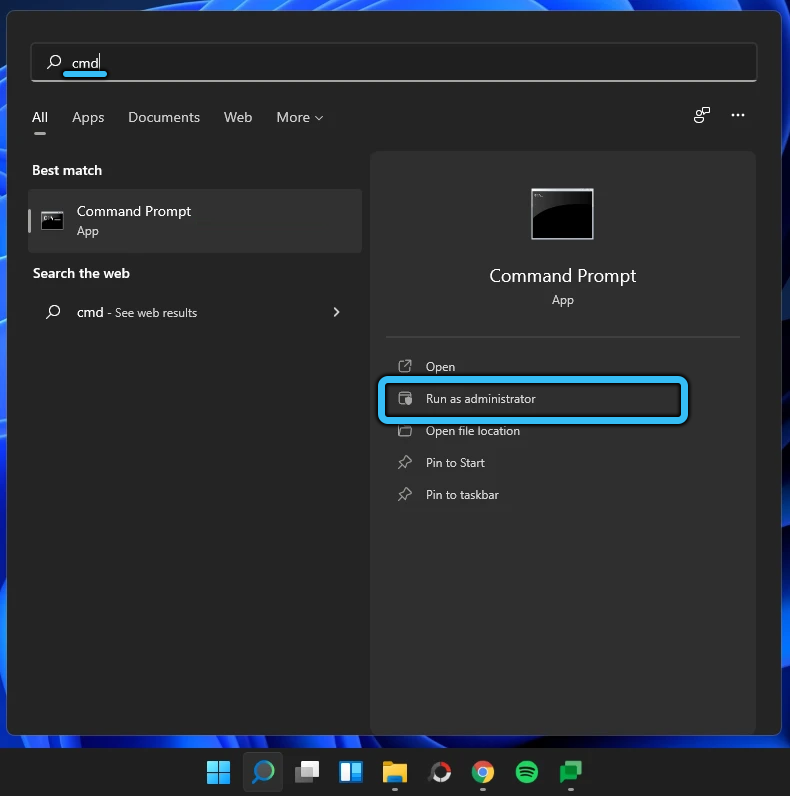
- Otvorte priečinok, v ktorom sa nachádzajú súbory potrebné na zmenu.
- Ak sa chcete rýchlo presunúť do rôznych priečinkov so súbormi, môžete použiť príkaz s názvom „CD“.

- Ďalej by ste mali vykonať príkaz „ren *.TXT *.CSV ", ktorý zmení rozšírenia všetkých súborov, ktoré sa nachádzajú vo vybranom priečinku na počítači.

Stretli ste sa s potrebou zmeny rozšírenia súborov v operačnom systéme Windows 11? Súhlasíte s týmito pokynmi a odporúčaniami? Môžete dať ďalšie odporúčania na vykonanie tohto postupu?

